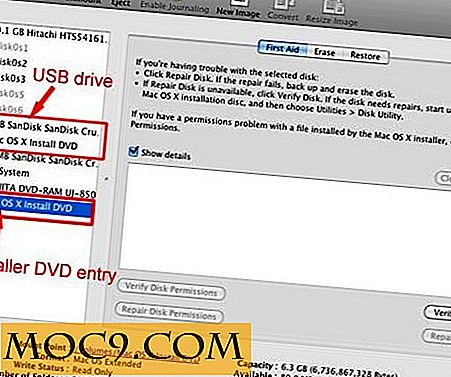Hoe de nieuwe LibreOffice te testen zonder uw huidige installatie te verliezen [Linux]
Een van mijn favoriete open-source applicaties, LibreOffice, bereidt zich voor op een nieuwe major-point release: v4.0. Aangezien het meestal enige tijd duurt na de officiële release om de Ubuntu-repositories te bereiken, moet ik zoeken naar andere manieren om de nieuwste versie op mijn computer te krijgen. Er is natuurlijk een PPA met een pre-releaseversie. Maar in plaats daarvan ging ik op zoek naar een manier om het nieuwe LibreOffice te testen en te installeren zonder mijn huidige (stabiele) LibreOffice-configuratie te verliezen. Hier is hoe het gedaan is.
De LibreOffice-pakketten ophalen
In plaats van de verouderde Ubuntu-build te gebruiken, ga je meteen naar de bron en pak je de nieuwste LibreOffice van de pre-release downloadpagina. Momenteel is de nieuwste versie 4.0 RC1 (merkwaardig genoeg al getagd met een 4.0.0.1 versienummer).
Vouw vervolgens de nieuwe LibreOffice uit naar een nieuwe map. Je zult het vanaf daar gebruiken, dus selecteer een map die je in het algemeen gebruikt om scripts en andere programma's te houden (ik gebruik hiervoor ~ / bin ). Gebruik uw GUI archiefbeheer, of de volgende opdracht zal de slag uitvoeren:
tar xzvf [bestandsnaam] .tar.gz
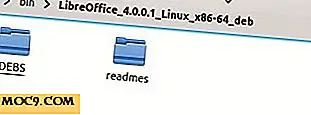
Je hebt nu een map met dezelfde naam als het archief dat je hebt gedownload (de mijne was "LibreOffice_4.0.0.1_Linux_x86-64_deb" ). Onder deze map heb je twee submappen: DEBS en readmes. De map "DEBS" heeft (natuurlijk) de Debian-pakketten die door het LibreOffice-project zijn gemaakt. U kunt in de verleiding komen om deze direct te installeren, maar niet doen! Deze hebben een hoger versienummer dan die uit de Ubuntu-repositories en als u ze installeert, overschrijft u uw stabiele installatie. In plaats daarvan zullen we ze uitpakken zonder ze te installeren met behulp van de normale Debian-pakkettools.
Installatie
In plaats van de gebruikelijke opdracht ( dpkg -i ) om DEB-pakketten te installeren, gaan we een andere van de Debian-pakketbeheerhulpprogramma's gebruiken. dpkg-deb is een opdracht voor het verkrijgen van informatie over DEB-formaat pakketten, inclusief inspectie van besturingsbestanden (u weet toch wat deze bestanden zijn, nietwaar?) en bouwt ook een DEB-bestand op vanuit een correct geformatteerde mappenboom. De vlag "-x" is hier wat we willen, omdat we hiermee de bestandsboom uit de pakketten kunnen halen. Ga naar de map waar u LibreOffice wilt installeren en voer de volgende opdracht uit (en voer deze precies uit zoals ze is):
voor i in [pad naar waar je het LibreOffice-archief hebt uitgepakt] / DEBS / *. deb; doe dpkg-deb -x $ i. ; gedaan
Het bovenstaande is eigenlijk een reeks Bash-commando's. Hun betekenis is als volgt:
- Het eerste deel ("voor i in [pad naar waar je het LibreOffice-archief hebt uitgepakt] / DEBS / *. Deb") vertelt de shell "voor elk van de volgende bestanden, doe wat daarna komt." De "elk van de volgende bestanden "deel blijken alle bestanden te zijn met de extensie" .deb "in de map die u noemt. Dus het volgende deel van de opdracht wordt uitgevoerd op elk DEB-pakket dat u uit het archief hebt uitgepakt, door de DEB-bestandsnamen een voor een door te lussen en de volgende opdracht door te geven.
- Het volgende bit ("do dpkg-deb -x $ i.") Vertelt de shell "haal voor elke lus de bestanden uit het DEB-pakket naar deze map."
- Het laatste deel doet precies wat het zegt ... het maakt het commando af.
Als u klaar bent met uw opdracht, zou u een nieuwe "opt" -map in uw huidige map moeten hebben.

U kunt de nieuwe LibreOffice nu uitvoeren door naar de map "opt / libreoffice4.0 / program /" te gaan en de volgende opdracht uit te voeren:
./soffice
Misschien wilt u deze testinstallatie echter op een nieuw gebruikersprofiel richten, zodat u niets zult verknoeien met uw stabiele installatie. Open het bestand "opt / libreoffice4.0 / program / bootstraprc" met een teksteditor, zoek naar de instelling "UserInstallation =" en vervang het gedeelte " $SYSUSERCONFIG " door " $ORIGIN/.. " (waardoor het wordt geplaatst in de map boven de basis van de LibreOffice-installatie). Mijn profiel wordt naast de eerder gemaakte "opt /" -directory geplaatst. Met deze op zichzelf staande resultaten kunt u de nieuwe LibreOffice testen en installeren (en vergeet niet die bugrapporten in te dienen).